word复制的内容粘贴后会跑到下一页的解决教程
时间:2023-08-09 09:48:16作者:极光下载站人气:2384
word软件是一款用来专门处理文字的办公软件,为用户带来了不错的编辑平台,因为在word软件中有着许多强大且专业的文字处理功能,例如有页面布局、文字方向、文字间距、段落样式、首行缩进、悬挂缩进等功能,很好的满足了用户的需求,因此word软件深受用户的喜爱,当用户在编辑文档文件时,在其它的复制内容将其粘贴下来,会遇到自动跑到下一页的情况,这时用户应该怎么来解决呢,其实解决的过程是很简单的,用户可以通过设置段落分页功能来解决,或者直接清除文档格式即可,那么接下来就让小编来向大家分享一下word复制的内容粘贴后会跑到下一页的方法教程吧,希望用户能够喜欢。
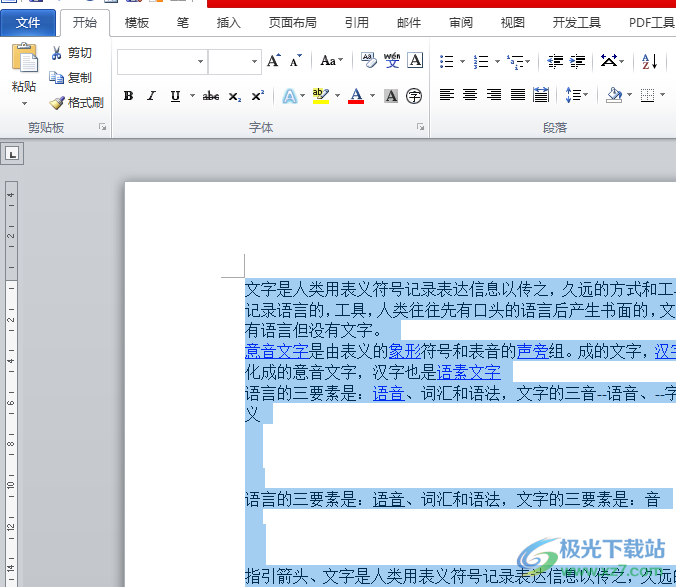
方法步骤
1.用户打开word文档文件,并来到编辑页面上ctrl+a全选段落

2.接着用户用鼠标右键点击段落,在弹出来的右键菜单中,用户选择其中的段落选项来解决问题
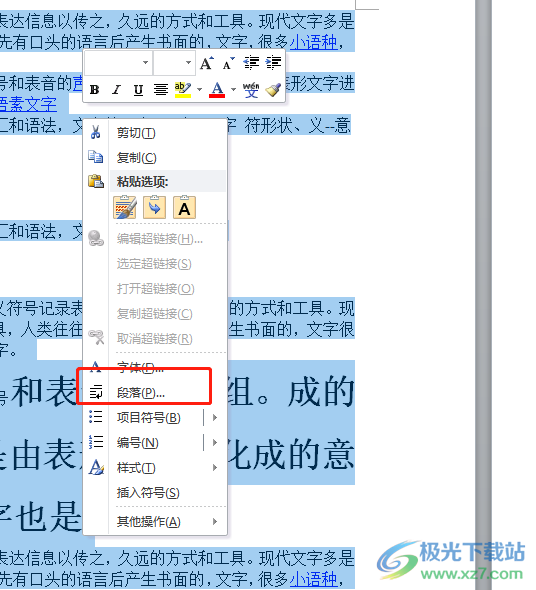
3.在打开的段落窗口中,用户将选项卡切换到换行和分页选项卡上
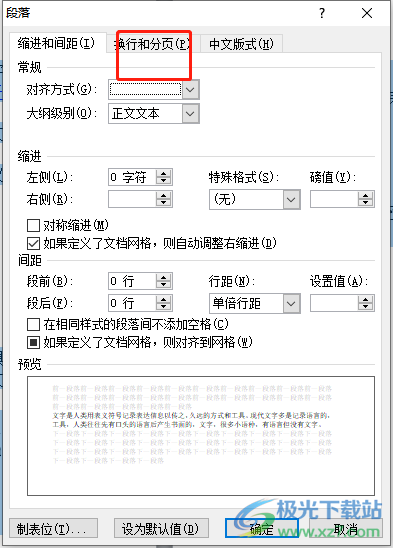
4.这时在显示出来的功能选项中,用户在分页板块中勾选与下段同页选项和段中不分页选项,然后按下确定按钮
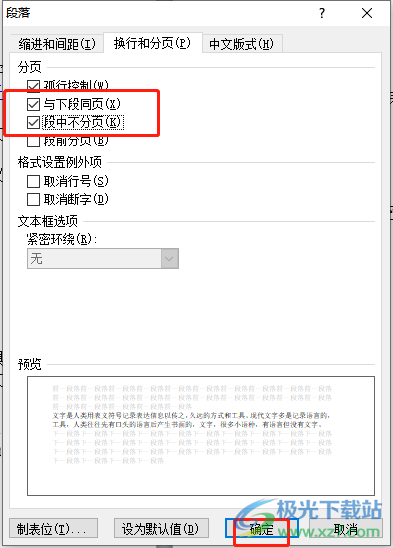
5.或者用户直接在菜单栏中点击开始选项,在弹出来的选项卡中选择清除格式选项即可解决问题
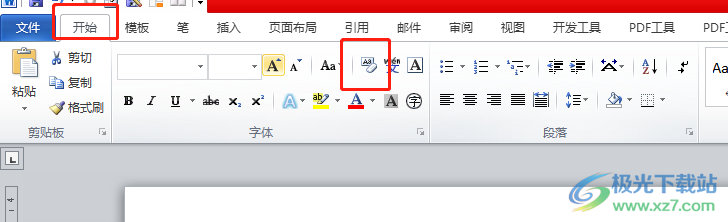
6.如图所示,用户在页面上复制粘贴内容时,不会再出现跑到下一页的情况了
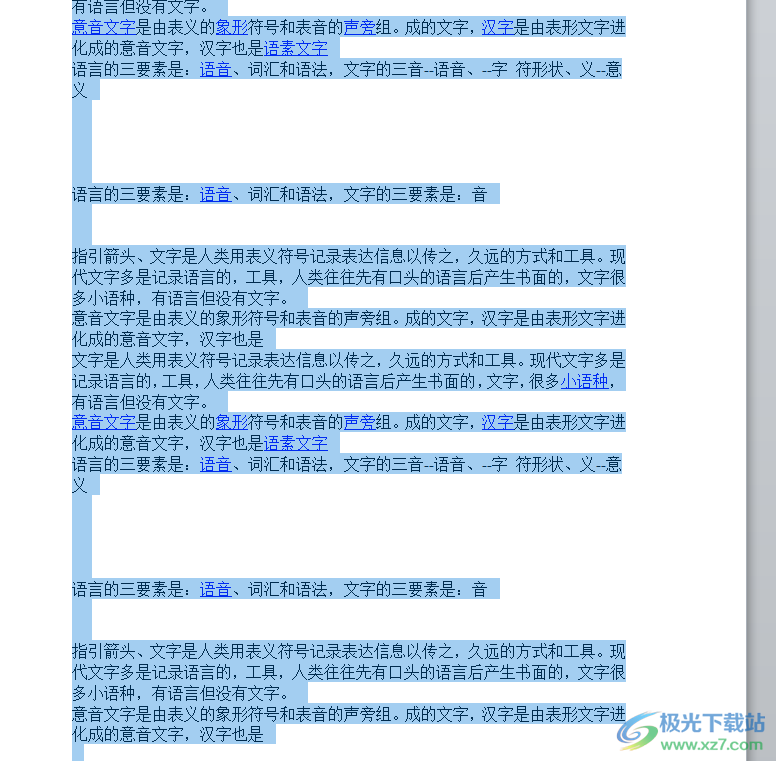
用户在word软件中编辑文档文件时,可以体验到强大功能带来的便利和好处,例如用户在遇到上述问题时,直接在段落窗口中使用段落分页功能即可解决问题,或者直接清除格式来重新设置,方法简单易懂,因此感兴趣的用户快来试试看吧。

大小:60.68 MB版本:1.1.2.0环境:WinAll, WinXP, Win7
- 进入下载
相关推荐
相关下载
热门阅览
- 1百度网盘分享密码暴力破解方法,怎么破解百度网盘加密链接
- 2keyshot6破解安装步骤-keyshot6破解安装教程
- 3apktool手机版使用教程-apktool使用方法
- 4mac版steam怎么设置中文 steam mac版设置中文教程
- 5抖音推荐怎么设置页面?抖音推荐界面重新设置教程
- 6电脑怎么开启VT 如何开启VT的详细教程!
- 7掌上英雄联盟怎么注销账号?掌上英雄联盟怎么退出登录
- 8rar文件怎么打开?如何打开rar格式文件
- 9掌上wegame怎么查别人战绩?掌上wegame怎么看别人英雄联盟战绩
- 10qq邮箱格式怎么写?qq邮箱格式是什么样的以及注册英文邮箱的方法
- 11怎么安装会声会影x7?会声会影x7安装教程
- 12Word文档中轻松实现两行对齐?word文档两行文字怎么对齐?
网友评论